- Über EaseUS
- Impressum
- Reviews & Awards
- Lizenz
- Datenschutz
Zusammenfassung:
Wir können Ihnen fünf Methoden anbieten, wenn Sie das Videoformat ändern wollen. Mit diesen Tools können Sie auf Windows PC, Mac, iPhone und Android-Geräten das Dateiformat von einem zu dem anderen einfach konvertieren.
Können Sie ein Video auf Ihrem Gerät nicht abspielen? Das heißt, das Videoformat ist inkompatibel mit dem Gerät oder dem Player. In manchen Fällen brauchen Sie das Videoformat zu ändern. Darunter haben wir die Hauptfälle aufgelistet.
- Als Sie die heruntergeladenen Filme auf einem Gerät oder von einem Mediaplayer abspielen wollen, erhalten Sie eine Meldung “Das Videoformat wird nicht unterstützt”.
- Um die Dateigröße eines Videos zu ändern, können Sie das Videoformat von einem zu einem anderen zu konvertieren.
- Das Dateiformat wird bei einer sozialen Plattform wie YouTube, Facebook und Instagram nicht unterstützt, wenn Sie ein Video auf der Webseite hochladen wollen.
- Sie wollen ein Video per E-Mails abschicken, aber das Video ist zu groß zu abzuschicken.
Wie kann man das Dateiformat ändern? Kann man einfach die Dateierweiterung ändern? Diese Methode empfehlen wir Ihnen leider nicht. Das kann zu einem Problem führen, das Video könnte nach der Änderung beschädigt geworden sein. Was Sie brauchen, ist nur ein Video Konverter. Mit einem effektiven Konverter können Sie das Videoformat einfach und schnell umwandeln.
Hierzu bieten wir Ihnen fünf Tools zur Konvertierung an. Sie können das Dateiformat in einem anderen einfach und umwandeln können-
Methode 1. Das Videoformat auf Windows PC ändern
Wenn Sie das Videoformat einfach und sicher umwandeln wollen, wird EaseUS Video Editor empfohlen. Das ist ein einfach zu bedienendes und professionelles Programm zur Videobearbeitung und unterstützt die Konvertierung zwischen MP4, AVI, WMV, MKV, MOV und GIF.
Neben der Konvertierung können Sie die Videos auch bearbeiten. Sie können die coolen Effekte wie Filter, Übergänge, Overlays hinzufügen, die Audiospur bearbeiten und Ihre beliebte Musik einfügen, Videos zusammenfügen/zuschneiden/aufteilen/zoomen. Mithilfe der Software können Sie die kreativen Videos nach Ihren Wünschen einfach erstellen. Jetzt laden Sie die Software herunter und starten Sie die Konvertierung wie folgt.
Schritt 1. Starten Sie die Software. Klicken Sie auf „Importieren“. Wählen Sie das Video aus.

Schritt 2. Klicken Sie auf das „+“ Symbol, um das Video hinzuzufügen.
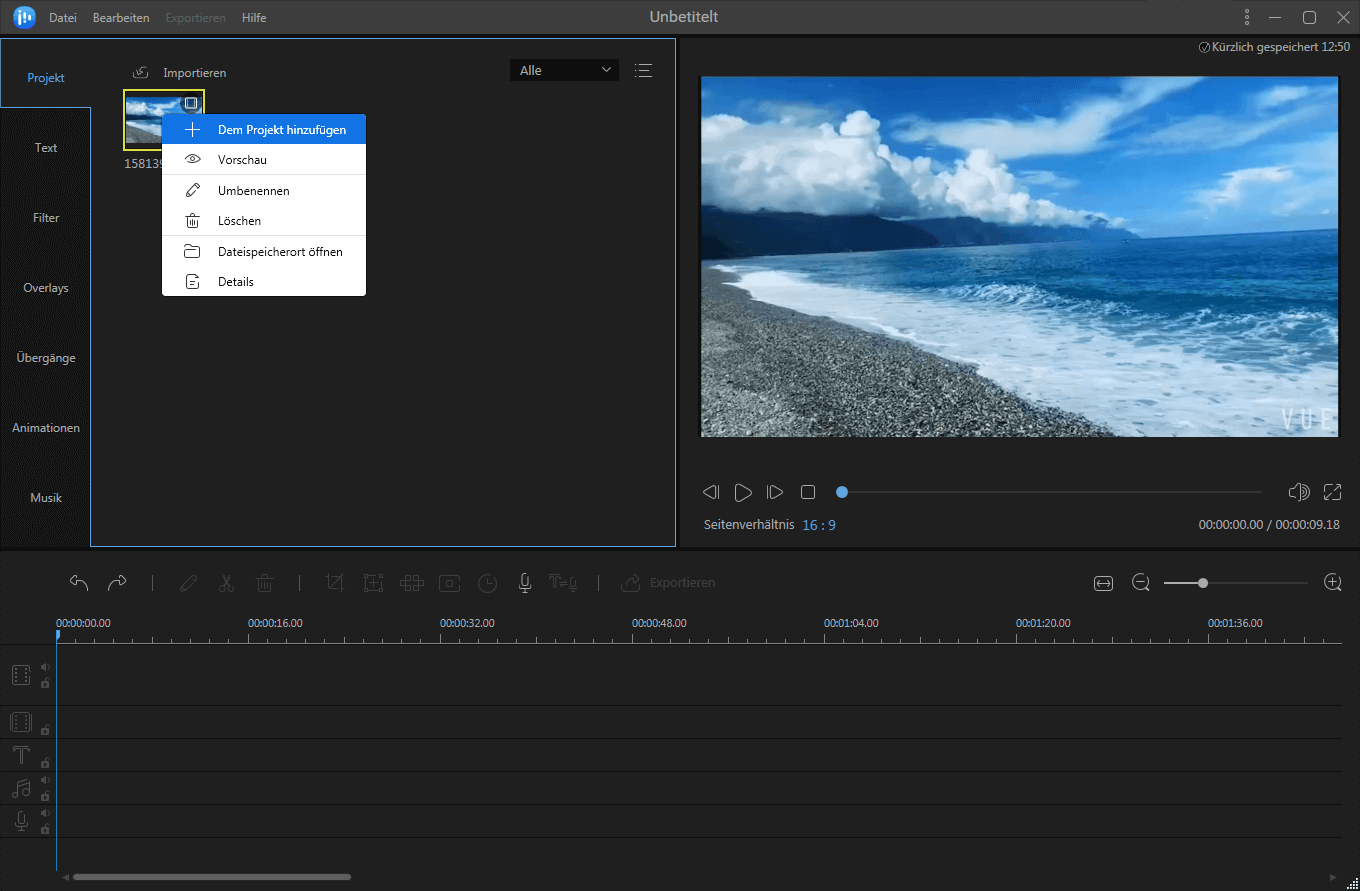
Schritt 3. Sie können jetzt das Video bearbeiten. Danach klicken Sie auf „Exportieren“. Unter „Video“ wählen Sie das Format aus. Klicken Sie auf „Ausgabeeinstellungen“, wenn Sie die Auflösung und die Bitrate ändern wollen.

Methode 2. Das Videoformat auf Mac umwandeln
Für Mac Benutzer empfehlen wir Ihnen das eingebautes Programm unter macOS - iMovie. Das Programm ist auch einfach zu bedienend. Mithilfe der Software können Sie Videos auf Mac bearbeiten, z.B., Effekte hinzufügen, Trailers und Filme erstellen. Nicht nur auf Mac können Sie das Programm auch auf Ihrem iPhone und iPad benutzen.
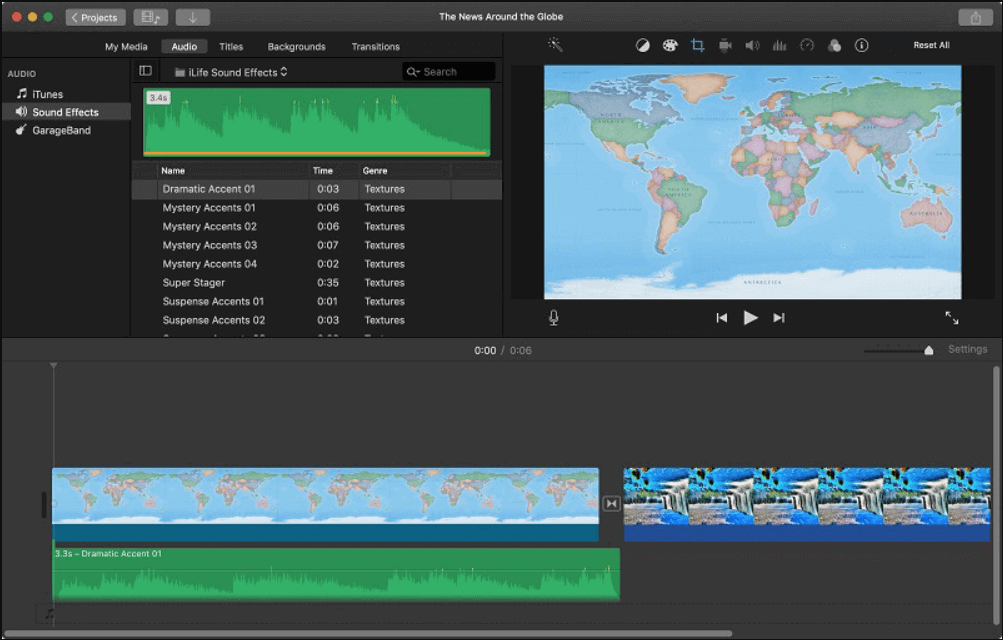
Schritt 1. Starten Sie iMovie und öffnen Sie das Video in diesem Programm. Nachdem Sie das Video importiert haben, können Sie diese Datei nach Ihren Wünschen bearbeiten, z.B.,
- Audio/Texte/Hintergrund/Übergänge hinzufügen...
- Videos beschleunigen/verlangsamen/abspiegeln...
- Den Farbton, das Kontrastverhältnis, die Farbsättigung ändern
Schritt 2. Nach der Bearbeitung können Sie das Video exportieren. Dabei wählen Sie das Dateiformat für die Konvertierung. Sie können auch die Videoqualität beim Exportieren auswählen.
Methode 3. Das Videoformat durch einen Online-Tool konvertieren
Im Vergleich zu den Desktop-Apps können Sie die Videos schneller konvertieren. Denn Sie brauchen nicht, ein Programm herunterzuladen und dann zu installieren. Aber die meisten Online-Tools bieten nur einzelnen Funktionen, z.B., Schneiden, Aufteilen, Konvertieren. Wenn Sie ein Video weiter bearbeiten wollen, sind die Desktop-Apps geeigneter für Sie.
Wenn Sie nur das Videoformat ändern wollen, wenden Sie sich an einem Online-Konverter. Sie können Convertio ausprobieren. Das Tool bietet Ihnen umfassenden Optionen, z.B., Videos schneiden/drehen/abspiegeln, Rahmen hinzufügen, und unterstützt die meisten Videoformate wie MOV, MPEG, MP4, FIVX, M4V und mehr. Neben den Videos können Sie auch Videos zu Audio konvertieren und Audio-Dateien bearbeiten. Beim Anwenden von Convertio sollten Sie noch auf den folgenden Tipps beachten.
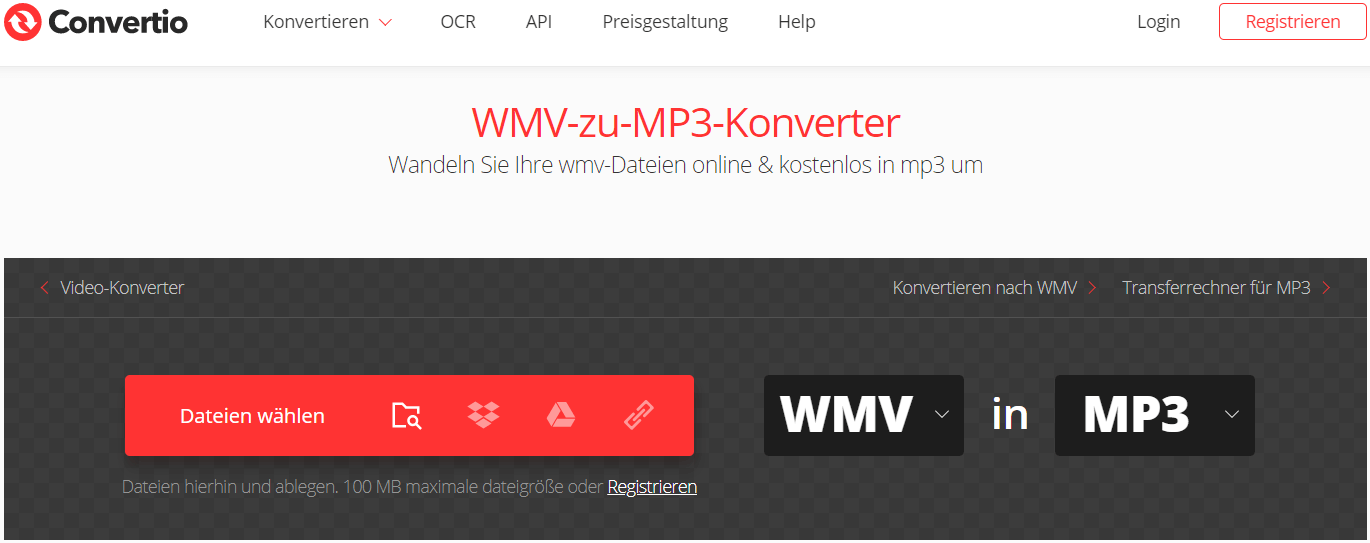
- Maximale Dateigröße von jedem Video wird auf 100 MB begrenzt. Nach dem Registrieren können Sie mehr bearbeiten.
- Pro 24 Stunden können Sie bis zu zehn Dateien bearbeiten.
- Sie können maximale zwei Dateien gleichzeitig konvertieren.
- Sie können auch nur ein Teil des Videos konvertieren.
- OCR ist auf maximal 10 Seiten begrenzt.
Schritt 1. Öffnen Sie die Webseite von Convertio. Wählen Sie, von welchem Dateiformat in einem anderem umzuwandeln. Klicken Sie auf “Datei wählen”. Laden Sie die gewünschte Videodatei hoch.
Schritt 2. Dann beginnt die Konvertierung. Warten Sie darauf und nach der Konvertierung können Sie das Video herunterladen und auf Ihrem Gerät speichern.
Methode 4. Das Videoformat auf Android ändern
Wenn Sie die Videos auf einem Android-Gerät konvertieren wollen, können Sie die Apps in Google Play finden und herunterladen. Um die Konvertierung mühelos anzufertigen, versuchen Sie die App “InShot”.
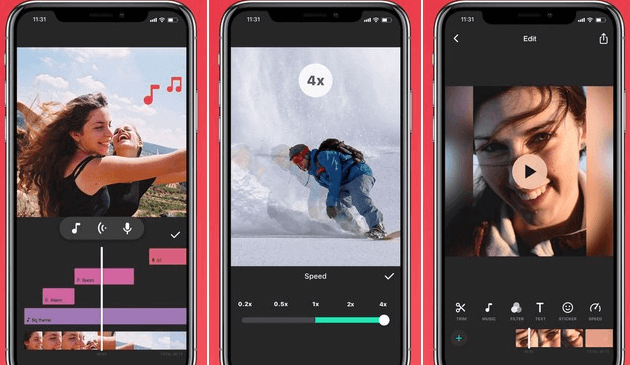
Schritt 1. Laden Sie die App herunter und starten Sie die App. Öffnen Sie das Video in der App. Wählen Sie den Start und das Ende zur Konvertierung.
Schritt 2. Nach der Konvertierung können Sie das Video exportieren und auf Ihrem Handy speichern.
Methode 5. Das Videoformat auf iPhone ändern
Für iPhone und iPad Benutzer empfehlen wir auch die App “iMovie”. Mithilfe der App können Sie nicht nur das Dateiformat ändern, sondern auch die Hollywool-Stil Trailers benutzen, Themen auswählen, einen Soundtrack erstellen. Sie können auch das Dateiformat in YouTube Format, MP4, 4K oder Full HD konvertieren. Die Vorgänge sind auch ähnlich wie die Konvertierung auf Mac. Sie brauchen nur das Video zu importieren, zu bearbeiten. Dann können Sie das Video beim Exportieren konvertieren.
Weitere Artikel & Tipps:
-
Top 7 kostenlose Online-Vocal-Entferner für YouTube [Neueste Liste]
![author-Mako]() Mako / 2025-03-28
Mako / 2025-03-28 -
Musik aus YouTube-Videos entfernen im Jahr 2025 [Neu aktualisiert 🤩]
![author-Maria]() Maria / 2025-03-28
Maria / 2025-03-28
-
Farbkorrektur für Videos: In wenigen Schritten zu optimalen Farben
![author-Mako]() Mako / 2025-03-28
Mako / 2025-03-28 -
Kostenloser Video-Editor ohne Wasserzeichen
![author-Mako]() Mako / 2025-03-28
Mako / 2025-03-28

EaseUS VideoKit
- Kreative Videos einfach erstellen
- Wunderbare Effekte und Elemente für die Bearbeitung
- Dateien zu MP3, GIF, MP4, AVI, WMV, MKV, MOV... konvertieren
Hot Artikel